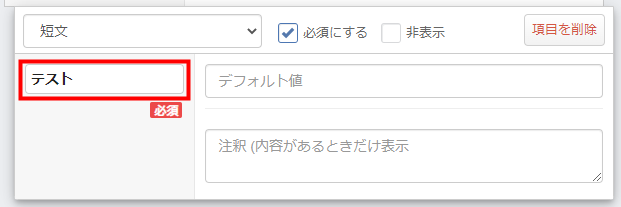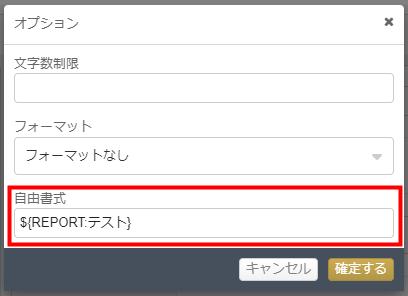概要
このガイドでは、仕訳をエクスポートするための設定について説明します。
設定を行うことで、ご利用の会計ソフトやERP、自社システムに合わせて、マネーフォワード クラウド債務支払からcsvの仕訳データを出力することができます。
受け入れ側のフォーマットに合わせて出力項目が設定できますので、多くの会計ソフトやERPと連携が可能です。
会計ソフトやERP側の受け入れフォーマットのマニュアルに合わせて設定を行ってください。
対象ページ
管理設定>債務機能設定>仕訳
対象のお客さま
マネーフォワード クラウド債務支払を「管理」権限でご利用中のお客さま
目次
設定手順
あらかじめ、ご利用の会計ソフトやERPの受け入れフォーマットをご用意ください。
会計ソフトマニュアルの「外部データ受け入れ」「汎用データ受け入れ」のような内容のページをご参照ください。
- 設定は、「管理設定」>「債務機能設定」>「仕訳」画面から行います。
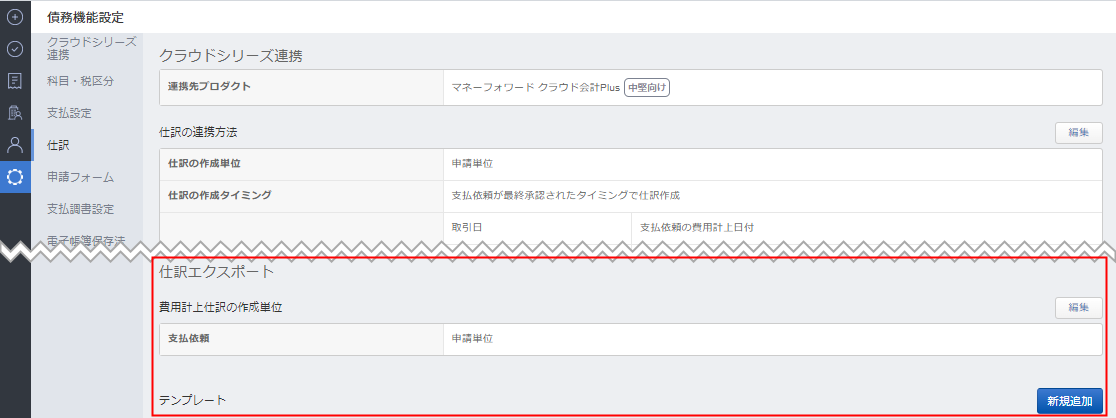
- 「管理設定」>「債務機能設定」>「仕訳」画面の「仕訳エクスポート設定」の「費用計上仕訳の作成単位」の「編集」をクリックします。
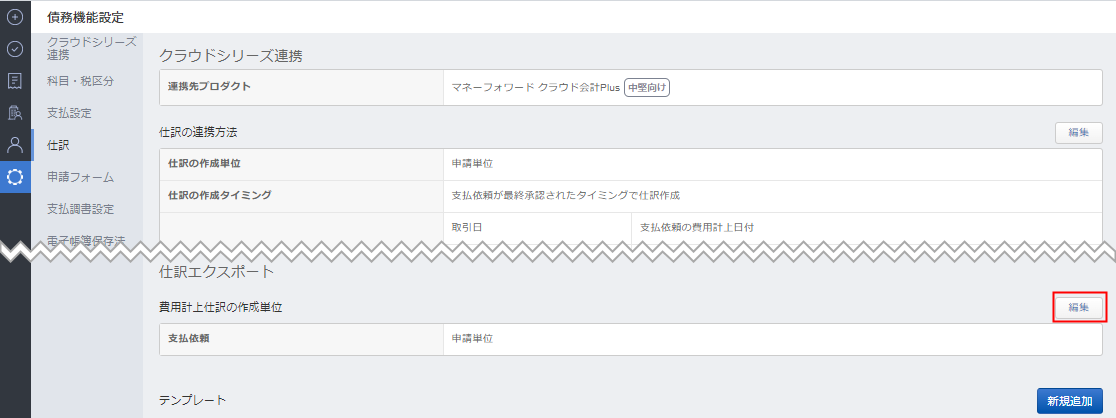
- 支払依頼申請の仕訳の作成単位(仕訳データの出力が可能になるタイミング)を選択し、「保存」をクリックします。
- 「テンプレート」の「新規追加」をクリックします。
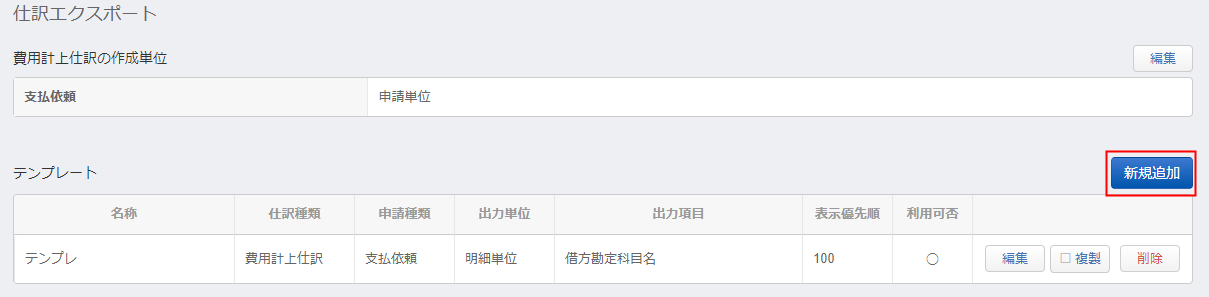
- テンプレートの設定画面で、テンプレートの名称など基本的な設定を行います。

- 「出力項目の選択」欄にて、出力項目を設定します。
出力する項目にチェックを付けると右側の「エクスポートするデータ」に追加されます。
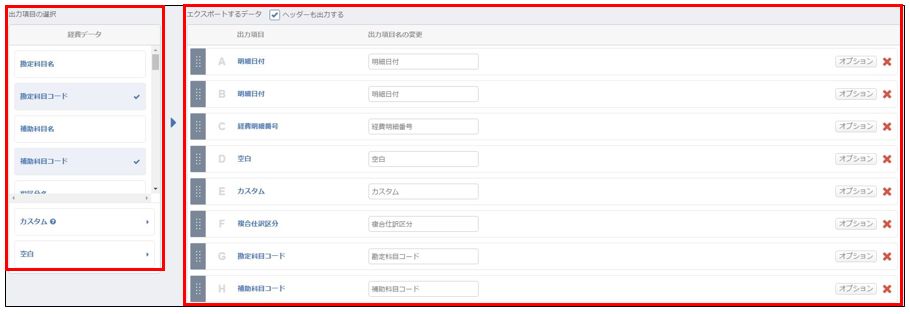
カスタム
設定後に「オプション」をクリックし、「自由書式」欄にて出力する情報を設定します。
主に「摘要欄」で利用します。
出力できる項目は「カスタムで出力できる項目」をご参照ください。 - 会計ソフトやERPの受け入れフォーマットに合うよう設定します。
- 設定が完了したら「保存する」をクリックします。
| 項目 | 詳細 |
|---|---|
| 申請単位 | 申請が最終承認されたタイミング |
| 集計単位 | 「経理業務」>「集計(支払処理)」で集計を作成したタイミング |
名称
仕訳テンプレートの名称を入力します。
申請種類
仕訳テンプレート設定をどの申請種類で使用するかを選択します。
| 申請種類 | 利用できる申請書 |
|---|---|
| 支払依頼(費用計上仕訳) | 「支払依頼申請」 |
| 支払集計(支払仕訳) | 「支払依頼の集計」のみ |
出力単位
仕訳をどの単位で集計して出力するかを選択します。
| 申請種類 | 出力単位 |
|---|---|
| 明細単位 | 明細単位で仕訳を作成します。 |
| 申請単位 | 申請単位、部門(負担部門)、勘定科目、補助科目、税区分、プロジェクトで集計されます。 「費用計上仕訳の作成単位」が「申請単位」または「集計単位」の場合のみ利用できます。 |
| 集計単位 | 支払依頼集計単位、取引先、部門(負担部門)、勘定科目、補助科目、税区分、プロジェクトで集計されます。 「費用計上仕訳の作成単位」が「集計単位」の場合のみ利用できます。 ※支払仕訳の場合は、集計単位のみ選択可能 |
設定サンプル
勘定奉行や弥生会計等の設定サンプルがあります。
あくまでサンプルですので、ご利用の会計ソフトに合わせてカスタマイズをお願いします。
貸借の分割
仕訳を出力する際に貸借で1行ずつ出力する場合は、「分割する」にチェックを入れます。
表示優先順
表示優先順の値が小さい仕訳テンプレートから表示されます。
利用可否
仕訳エクスポート画面の選択肢として利用するか選択します。
区切り文字
仕訳出力時の区切り文字「カンマ(csv)」「タブ(tsv)」を指定します。
多くの会計ソフトは「カンマ(csv)」となります。
ダブルクォートで囲む
仕訳出力時にセルごとに値をダブルクォートで「囲む」「囲まない」を設定します。
セル内にカンマや改行が存在する場合に、ダブルクォートで囲むことでエラーを防ぐことができます。
並び順の変更
上記部分をドラッグしますと、ドラッグ&ドロップで変更が可能です。
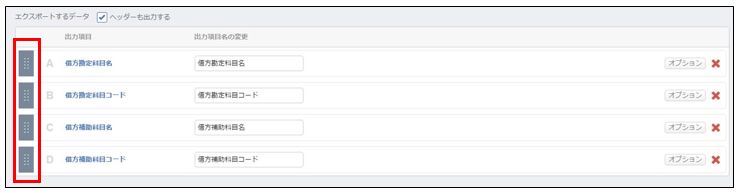
ヘッダを出力する
ヘッダ(1行目の項目名)を出力する場合は、「ヘッダーも出力する」にチェックを入れます。
出力項目の名称も設定できます。
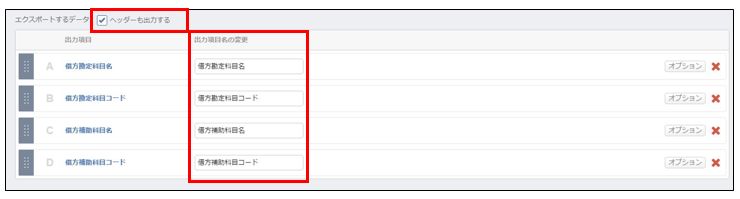
オプション
出力する項目の「文字数制限」(桁数制限)や「出力内容」「フォーマット」を設定できます。
文字数制限
出力する際に指定の文字数で出力します。
文字数を超える場合は、登録した文字数でカットされます。
フォーマット
出力項目の種類ごとに形式の設定ができます。
| 項目種類 | 設定できる形式 |
|---|---|
| 文字列 | 改行コードを半角スペースに変換 改行コードをから文字に変換 |
| 日付 | yyyy/mm/ddや mm/dd 等 |
| 数値 | カンマ区切り :カンマを付ける際は設定します。 ゼロ埋め :「文字数制限」で設定した文字数に足りない場合は、ゼロで埋めます。 100倍表示(%) :0.08のような数値の場合は、100倍して8とします。 |
自由書式
「${ }」で項目名を囲むと、「{ }」で囲んだ部分を出力できます。
例として、「${従業員名}${申請番号}」と設定すると「テスト太郎 AP32」のように出力されます。({ }は半角)
出力できる項目は「2.カスタムで出力できる項目」をご参照ください。
削除
不要な項目は「×」をクリックすると削除できます。
カスタムで出力できる項目
「カスタム」で「${申請番号}」のように設定すると出力できる項目の一覧になります。また、任意の固定値を出力することも可能です。
以下は、「出力単位」が「明細単位」の場合に出力できる項目です。
※「出力単位」が「申請単位」「集計単位」の場合、明細が合算されるため、一部の項目は出力できなくなります。
| 借方勘定科目名 | 貸方部門名 | 従業員名 |
| 借方勘定科目コード | 貸方部門コード | 従業員番号 |
| 借方補助科目名 | 貸方プロジェクト名 | 従業員部門コード |
| 借方補助科目コード | 貸方プロジェクトコード | 登録従業員名 |
| 借方税区分名 | 貸方税込金額 | 登録従業員番号 |
| 借方税区分コード | 貸方税抜金額 | 最終更新従業員名 |
| 借方税率 | 貸方税額 | 最終更新従業員番号 |
| 借方部門名 | 支払先・内容 | 支払日 |
| 借方部門コード | メモ | 最終更新日時 |
| 借方プロジェクト名 | 事前申請番号 | 申請番号 |
| 借方プロジェクトコード | 経費科目名 | 申請承認日時 |
| 借方税込金額 | 連動単位連番 | 申請タイトル |
| 借方税抜金額 | 複合仕訳枝番 | 連番 |
| 借方税額 | 通貨 | 申請承認月末日付 |
| 貸方勘定科目名 | 為替レート | 支払先コード |
| 貸方勘定科目コード | 支払先名 | 支払期日 |
| 貸方補助科目名 | 費用計上日 | 貸方補助科目コード |
| 貸方税区分名 | 貸方税区分コード | 貸方税率 |
| 品目 | 取引先名 | 取引先コード |
| 借方最上位プロジェクト名 | 借方最上位プロジェクトコード | 従業員最上位部門コード |
| 借方インボイス経過措置 | 借方仕入控除税額 | 借方税抜金額(仕入控除税額から) |
| 貸方インボイス経過措置 | 貸方仕入控除税額 | 貸方税抜金額(仕入控除税額から) |
| 特例区分 | 適格請求書発行事業者登録番号 | 住所・所在地 |
| 明細源泉徴収税額 | 取引先口座支払方法 | 取引日 |
| 外貨金額 |
申請フォームに追加した項目を出力する方法
ご不明点がございましたら、下記もご参照ください
※本サポートサイトは、マネーフォワード クラウドの操作方法等の案内を目的としており、法律的またはその他アドバイスの提供を目的としたものではありません。当社は本サイトに記載している内容の正確性・妥当性の確保に努めておりますが、実際のご利用にあたっては、個別の事情を適宜専門家に相談するなど、ご自身の判断でご利用ください。
頂いた内容は、当サイトのコンテンツの内容改善のためにのみ使用いたします。

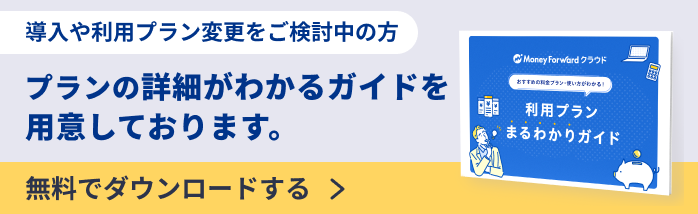
よく見られているガイド
- マネーフォワード クラウド債務支払はじめてガイドはじめてガイド
- 支払依頼申請支払依頼申請
- 「取引先」「支払先」の設定方法取引先